যখন আপনি Windows 10-এ কোনো শব্দ সমস্যায় পড়েন না, তখন আপনি সমস্যা সমাধানের জন্য অডিও ড্রাইভার পুনরায় ইনস্টল করতে চাইতে পারেন। নীচের ধাপে ধাপে উইন্ডোজ 10-এ সাউন্ড ড্রাইভারটি কীভাবে পুনরায় ইনস্টল করবেন তা আমি আপনাকে দেখাব। আপনার কম্পিউটারে দক্ষতা না থাকলেও আপনি সহজেই অডিও ড্রাইভারটি পুনরায় ইনস্টল করতে পারেন।
প্রথমে আপনাকে ডিভাইস ম্যানেজার থেকে অডিও ড্রাইভার আনইনস্টল করতে হবে। ড্রাইভার আনইনস্টল করার পরে, আপনি উইন্ডোজকে অডিও ড্রাইভার পুনরায় ইনস্টল করার অনুমতি দিতে আপনার পিসি পুনরায় চালু করতে পারেন।
কিভাবে অডিও ড্রাইভার পুনরায় ইনস্টল করবেন?
বিকল্প 1 - ম্যানুয়ালিআপনার ড্রাইভারগুলিকে এইভাবে আপডেট করার জন্য আপনার কিছু কম্পিউটার দক্ষতা এবং ধৈর্যের প্রয়োজন হবে কারণ আপনাকে অনলাইনে সঠিক ড্রাইভারটি খুঁজে বের করতে হবে, এটি ডাউনলোড করতে হবে এবং ধাপে ধাপে এটি ইনস্টল করতে হবে।
বিকল্প 2 - স্বয়ংক্রিয়ভাবে (প্রস্তাবিত)
এটি দ্রুততম এবং সহজ বিকল্প। এটি সমস্ত কিছু মাউস ক্লিকের মাধ্যমে সম্পন্ন হয়েছে - আপনি একজন কম্পিউটার নবাগত হলেও সহজ।
banneradss-2
1. ম্যানুয়ালি
- আপনার কীবোর্ডে, টিপুন Win+R (উইন্ডোজ লোগো কী এবং আর কী) একই সময়ে রান বক্স চালু করতে।
- টাইপ devmgmt.msc i n রান বক্স এবং ডিভাইস ম্যানেজার খুলতে ওকে ক্লিক করুন।

- বিভাগটি প্রসারিত করুন সাউন্ড, ভিডিও এবং গেম কন্ট্রোলার .

- আনইনস্টল নিশ্চিত করুন ডায়ালগ বক্সে, নির্বাচন করুন এই ডিভাইসের জন্য ড্রাইভার সফ্টওয়্যার মুছুন বিকল্প, তারপর ক্লিক করুন আনইনস্টল করুন .

পছন্দ এই ডিভাইসের জন্য ড্রাইভার সফ্টওয়্যার মুছুন আপনাকে ড্রাইভার স্টোর থেকে ড্রাইভার প্যাকেজ মুছতে দেয় (আরো তথ্যের জন্য আপনি দেখতে পারেন ড্রাইভারের দোকান মাইক্রোসফটে। আপনি যদি এই বিকল্পটি দেখতে না পান কনফার্ম ডায়ালগ আনইনস্টল করুন বক্স, ড্রাইভার প্যাকেজ সরানো হতে পারে. এই ক্ষেত্রে, শুধু ক্লিক করুন আনইনস্টল করুন ড্রাইভার আনইনস্টল করতে।
- চালান ড্রাইভার সহজ এবং ক্লিক করুন এখনই স্ক্যান করুন . ড্রাইভার ইজি তারপরে আপনার কম্পিউটার স্ক্যান করবে এবং কোন সমস্যা ড্রাইভার সনাক্ত করবে।

- ক্লিক করুন নিম্নমুখী তীর একটি পতাকাঙ্কিত অডিও ড্রাইভারের পাশে বোতাম এবং নির্বাচন করুন ড্রাইভার আনইনস্টল করুন (এর জন্য প্রয়োজন প্রো সংস্করণ )আপনার পিসি ড্রাইভারগুলিকে সর্বদা আপ-টু-ডেট রাখতে আপনি এক ক্লিকে আপনার সমস্ত ড্রাইভার আপডেট করতে পারেন।
 ড্রাইভার ইজির প্রো সংস্করণ সম্পূর্ণ প্রযুক্তিগত সহায়তার সাথে আসে।
ড্রাইভার ইজির প্রো সংস্করণ সম্পূর্ণ প্রযুক্তিগত সহায়তার সাথে আসে। - শ্রুতি
- ড্রাইভার
- উইন্ডোজ 10
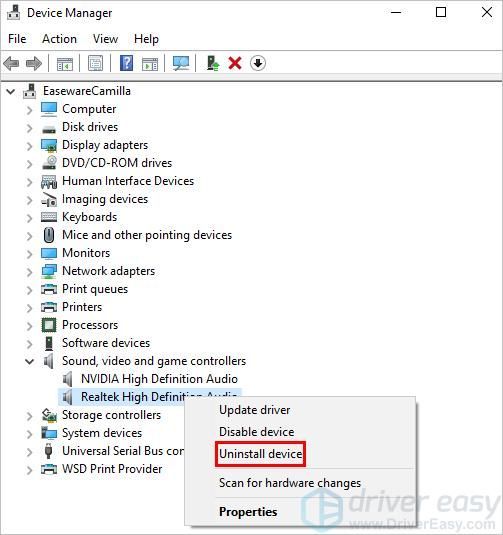
2. স্বয়ংক্রিয়ভাবে (প্রস্তাবিত)
উপরের পদক্ষেপগুলি আপনার কোনও শব্দ সমস্যা সমাধানে সহায়তা করতে পারে, তবে যদি সেগুলি না হয় তবে আপনি স্বয়ংক্রিয়ভাবে একটি নতুন অডিও ড্রাইভার ইনস্টল করতে পারেন ড্রাইভার সহজ .
ড্রাইভার ইজি স্বয়ংক্রিয়ভাবে আপনার সিস্টেমকে চিনবে এবং এটির জন্য সঠিক ড্রাইভার খুঁজে পাবে। আপনার কম্পিউটারটি ঠিক কোন সিস্টেমে চলছে তা আপনার জানার দরকার নেই, আপনাকে ভুল ড্রাইভার ডাউনলোড এবং ইনস্টল করার ঝুঁকি নিতে হবে না এবং ইনস্টল করার সময় ভুল করার বিষয়ে আপনাকে চিন্তা করার দরকার নেই।
banneradss-1
আপনি ড্রাইভার ইজির ফ্রি বা প্রো সংস্করণের মাধ্যমে স্বয়ংক্রিয়ভাবে আপনার ড্রাইভার আপডেট করতে পারেন। কিন্তু প্রো সংস্করণের সাথে এটি মাত্র 2 টি ক্লিক নেয় (এবং আপনি পাবেন পূর্ণ সমর্থন এবং ক 30-দিনের অর্থ ফেরত গ্যারান্টি ):
আপনি যদি সাহায্য প্রয়োজন, যোগাযোগ করুন ড্রাইভার ইজির সহায়তা দল এ support@drivereasy.com .
আশা করি, আপনি উপরের পদক্ষেপগুলি সহ উইন্ডোজ 10-এ অডিও ড্রাইভারটি পুনরায় ইনস্টল করতে পারেন। আপনার যদি কোন প্রশ্ন থাকে, নিচে আপনার মন্তব্য ছেড়ে নির্দ্বিধায়. আমি কোন ধারনা বা পরামর্শ শুনতে চাই.











